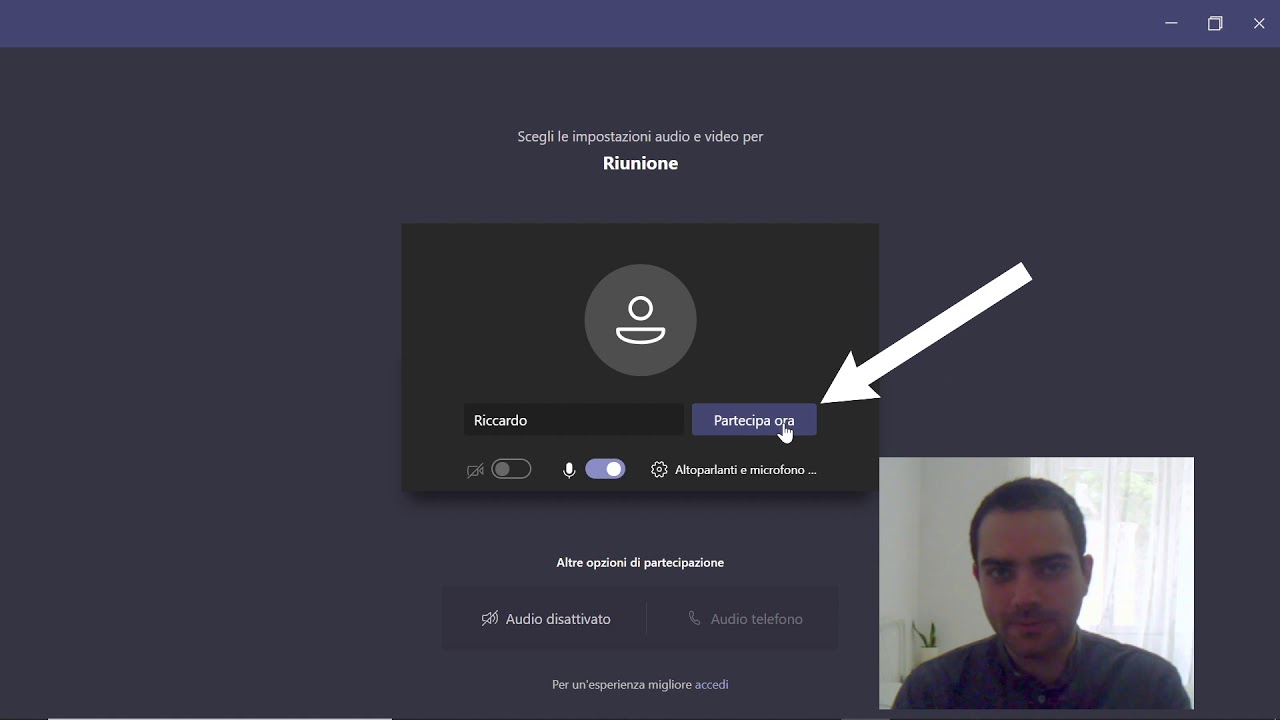Per partecipare ad una riunione su Teams con codice, è necessario avere il codice di accesso fornito dall’organizzatore della riunione. Una volta ottenuto il codice, è possibile accedere alla riunione in due modi:
1. Accedere a Teams e selezionare “Unisciti ad una riunione” nella barra di navigazione in alto. Inserire il codice e cliccare su “Unisciti”.
2. Cliccare direttamente sul link della riunione contenente il codice inviato dall’organizzatore. Verrà aperta automaticamente la pagina della riunione su Teams e sarà possibile cliccare su “Unisciti”.
In entrambi i casi, è importante assicurarsi di avere una connessione internet stabile e un dispositivo compatibile con Teams, come un computer o uno smartphone.
Come partecipare a riunione Teams con ID e passcode?
Per partecipare ad una riunione Teams con ID e passcode, segui questi passaggi:
- Apri l’applicazione Teams sul tuo dispositivo.
- Inserisci l’ID della riunione nella barra di ricerca nella parte superiore dell’applicazione Teams e premi invio.
- Inserisci il passcode della riunione quando richiesto.
- Se richiesto, inserisci il tuo nome e scegli se accettare o meno l’audio e il video.
- Premi il pulsante “Partecipa” per accedere alla riunione.
Ricorda che l’ID e il passcode della riunione dovrebbero essere stati forniti dall’organizzatore della riunione. Se non li hai ricevuti, contatta l’organizzatore o guarda le informazioni sulla riunione nella tua email o nel calendario.
Seguendo questi passaggi, potrai partecipare a riunioni Teams con ID e passcode in modo semplice e veloce.
Come si partecipa ad una riunione con Teams?
Se sei stato invitato ad una riunione su Teams con un codice, ecco come partecipare:
- Ricevi il codice: il codice di accesso alla riunione sarà inviato via email o messaggio di testo.
- Apri Teams: apri l’app Teams sul tuo dispositivo (computer, tablet o smartphone).
- Accedi: accedi con il tuo account Microsoft o con quello dell’organizzazione.
- Unisciti alla riunione: nella barra laterale, fai clic sulla scheda “Calendario” e cerca la riunione a cui vuoi partecipare.
- Inserisci il codice: fai clic sulla riunione e poi su “Partecipa alla riunione”. Inserisci il codice nell’apposito campo e fai clic su “Partecipa ora”.
- Attendi: verrai indirizzato alla riunione e dovrai attendere che il presentatore ti accetti. In questo modo, potrai partecipare e interagire con gli altri partecipanti.
Seguendo questi semplici passaggi, potrai partecipare ad una riunione su Teams con codice in modo rapido e facile. Ricorda di controllare la tua connessione internet e di utilizzare un dispositivo con microfono e videocamera per partecipare in modo completo.
Come partecipare ad una riunione su Teams senza link?
Se non hai un link per partecipare ad una riunione su Teams, puoi comunque partecipare inserendo il codice della riunione.
Per partecipare, segui questi passaggi:
- Apri l’applicazione di Teams sul tuo dispositivo.
- Clicca sul pulsante “Entra” nella barra di navigazione in alto.
- Inserisci il codice della riunione nella casella di testo “Inserisci il codice della riunione”.
- Clicca sul pulsante “Entra” per partecipare alla riunione.
Ricorda che il codice della riunione deve essere fornito dal creatore della riunione. Se non hai ricevuto il codice, contatta il creatore della riunione per ottenerlo.
Partecipare ad una riunione su Teams con il codice è un’opzione conveniente quando non hai il link o quando il link non funziona. Segui questi passaggi semplici e sarai in grado di partecipare alla riunione senza problemi.
Dove trovare codice riunione Teams?
Per partecipare ad una riunione su Microsoft Teams con un codice di accesso, è importante sapere dove trovare il codice riunione. Ecco i passaggi da seguire:
- Apri l’invito alla riunione che hai ricevuto tramite email o calendario.
- Cerca il codice di accesso riunione, solitamente composto da nove cifre, che si trova accanto all’opzione “Unisciti alla riunione” o “Partecipa alla riunione” (1).
- Copia il codice riunione e aprì l’applicazione Teams dal tuo dispositivo.
- Nella schermata principale di Teams, seleziona l’opzione “Unisciti a una riunione” (2).
- Incolla il codice di accesso nella casella “Codice riunione” e seleziona “Partecipa ora” (3).
Ecco fatto! Ora sei pronto per partecipare alla riunione su Microsoft Teams con il codice di accesso.
Ricorda che è importante essere puntuali e accedere alla riunione qualche minuto prima dell’orario stabilito per evitare ritardi e problemi tecnici.
(1) Il codice di accesso alla riunione può essere anche chiamato “ID riunione” o “Numero riunione”.
(2) L’opzione “Unisciti a una riunione” si trova solitamente nella barra inferiore dell’applicazione Teams.
(3) Se è la prima volta che utilizzi Teams, potrebbe essere necessario scaricare e installare l’applicazione sul tuo dispositivo.